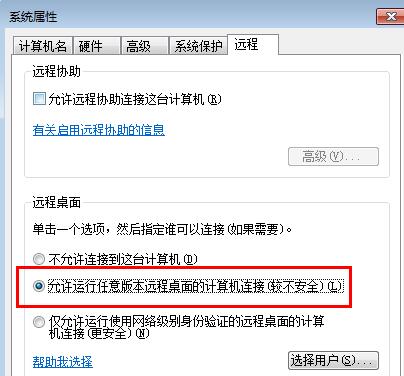win7搭建遠程桌面圖文詳解
發布時間:2022-05-28 文章來源:xp下載站 瀏覽:
|
Windows 7,中文名稱視窗7,是由微軟公司(Microsoft)開發的操作系統,內核版本號為Windows NT 6.1。Windows 7可供家庭及商業工作環境:筆記本電腦 、平板電腦 、多媒體中心等使用。和同為NT6成員的Windows Vista一脈相承,Windows 7繼承了包括Aero風格等多項功能,并且在此基礎上增添了些許功能。 在我們的工作生活中,有時候可能會用到“遠程桌面”這個功能。那么win7搭建遠程桌面要怎么做呢?大家可能都聽說過win7搭建遠程桌面,卻不知道具體的操作方法。今天,小編就給大家帶來win7搭建遠程桌面圖文詳解,希望能幫到大家。 1、找到我的電腦\計算機圖標,右鍵“屬性”如圖
2、進入系統和安全設置-選項卡中,找到“遠程設置”右上角位置點擊打開
3、在隨后的“系統屬性”---遠程選項中,點擊 遠程桌面連接的“允許人員版本遠程桌面的計算機連接 ”(推薦勾選,不然低版本的操作系統如XP可能就不能遠程這臺電腦了)
4、設置遠程桌面用戶 點擊確定之后,會提示一個對話框要求您添加設置遠程桌面用戶,點擊添加
5、對于操作系統管理員administrator默認就已經在這個組里面的不需要在添加,可以添加其他用戶(其他用戶不一定要求是管理員)
6、設置好之后,打開開始-- 運行 -- mstsc 或者 直接找到附件程序里面的“遠程桌面連接”輸入IP地址即可(默認是3389端口)
7、對外網開放遠程權限 如果只是內網的話,剛剛的設置就已經完成了。外網電腦業需要遠程的話,我們還需要設置端口映射。 確認遠程連接的IP地址 首先通過打開www.ip138.com 查看當前電腦的出口公網IP地址
8、設置端口映射 登陸路由器找到端口映射設置,如TP=LINk最常見的家用路由器,是在 虛擬機服務器里面,設置添加遠程桌面的端口(默認是3389)
9、設置之后,在公網連接的話就輸入剛查詢到的ip138顯示的那個地址進行連接。 以上就是win7搭建遠程桌面圖文詳解了,如果大家在操作過程中有任何疑問,都歡迎大家登陸我們官網Win7之家查詢相關資訊或教程。 Windows 7簡化了許多設計,如快速最大化,窗口半屏顯示,跳轉列表(Jump List),系統故障快速修復等。Windows 7將會讓搜索和使用信息更加簡單,包括本地、網絡和互聯網搜索功能,直觀的用戶體驗將更加高級,還會整合自動化應用程序提交和交叉程序數據透明性。 |
相關文章
上一篇:win7 64位還原超級技巧分享
下一篇:教你如何使開機時間變快的方法